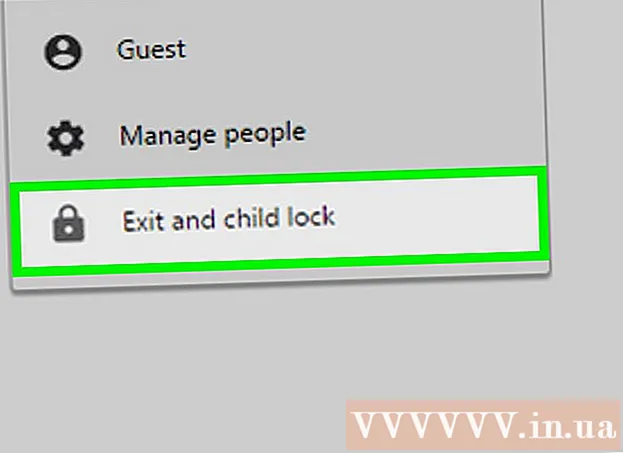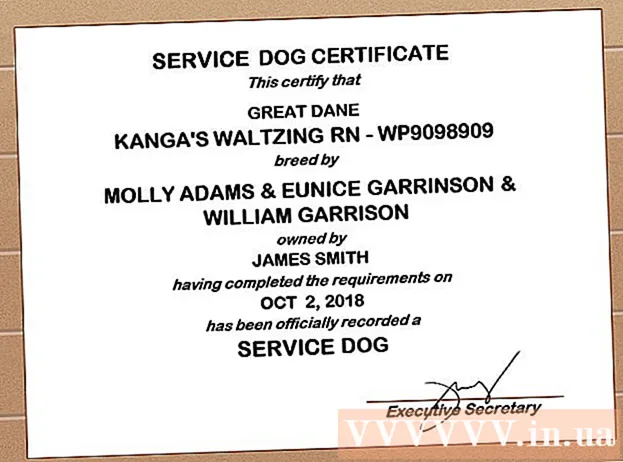Auteur:
Janice Evans
Date De Création:
4 Juillet 2021
Date De Mise À Jour:
1 Juillet 2024

Contenu
- Pas
- Méthode 1 sur 2: Utilisation d'un instantané
- Méthode 2 sur 2: Utilisation d'un message texte
- Conseils
- Avertissements
Apprenez à utiliser Bitmoji pour créer des avatars de dessins animés qui vous montrent, vous et votre ami. Depuis avril 2018, les Bitmoji avec les avatars d'amis (appelés Friendmoji) ne sont disponibles que sur Snapchat. Pour accéder à Friendmoji, votre ami doit avoir un compte Bitmoji lié à Snapchat.
Pas
Méthode 1 sur 2: Utilisation d'un instantané
 1 Installez et configurez Bitmoji. Avant de pouvoir créer un Friendmoji sur Snapchat, vous devez installer l'application Bitmoji, créer un compte, configurer votre avatar et le lier à Snapchat.
1 Installez et configurez Bitmoji. Avant de pouvoir créer un Friendmoji sur Snapchat, vous devez installer l'application Bitmoji, créer un compte, configurer votre avatar et le lier à Snapchat. - Cela peut être fait sur iPhone et Android.
 2 Cours
2 Cours  Snapchat. Appuyez sur l'icône de l'application avec un fantôme blanc sur fond jaune. Si vous vous connectez automatiquement à votre compte, vous vous retrouverez sur l'écran de la caméra.
Snapchat. Appuyez sur l'icône de l'application avec un fantôme blanc sur fond jaune. Si vous vous connectez automatiquement à votre compte, vous vous retrouverez sur l'écran de la caméra. - Sinon, appuyez sur Se connecter, saisissez votre adresse e-mail (ou votre nom d'utilisateur) et votre mot de passe, puis appuyez à nouveau sur Se connecter.
 3 Accédez à l'écran Amis. Appuyez sur l'icône de bulle de texte dans le coin inférieur gauche de l'écran, ou balayez simplement vers la droite sur l'écran de l'appareil photo.
3 Accédez à l'écran Amis. Appuyez sur l'icône de bulle de texte dans le coin inférieur gauche de l'écran, ou balayez simplement vers la droite sur l'écran de l'appareil photo.  4 Trouvez l'ami auquel vous souhaitez envoyer un message. Faites défiler la page Amis jusqu'à ce que vous trouviez la personne à qui vous souhaitez envoyer un message.
4 Trouvez l'ami auquel vous souhaitez envoyer un message. Faites défiler la page Amis jusqu'à ce que vous trouviez la personne à qui vous souhaitez envoyer un message. - L'avatar Friendmoji ne peut être envoyé à un ami que via un message privé. Vous ne pouvez pas simplement prendre une photo et l'envoyer dans un message.
- L'ami que vous choisissez doit également avoir un compte Bitmoji.
 5 Appuyez deux fois sur le nom d'un ami pour ouvrir l'interface de l'appareil photo.
5 Appuyez deux fois sur le nom d'un ami pour ouvrir l'interface de l'appareil photo. 6 Prenez une photo ou enregistrez une vidéo. Appuyez sur le bouton de capture circulaire en bas de l'écran pour prendre une photo ou maintenez-le enfoncé pour enregistrer une vidéo. Après cela, la photo sera adressée à l'ami sélectionné.
6 Prenez une photo ou enregistrez une vidéo. Appuyez sur le bouton de capture circulaire en bas de l'écran pour prendre une photo ou maintenez-le enfoncé pour enregistrer une vidéo. Après cela, la photo sera adressée à l'ami sélectionné.  7 Appuyez sur l'icône Autocollants. Il ressemble à un carré avec un coin recourbé en haut à droite de l'écran. Après cela, une liste d'autocollants disponibles apparaîtra à l'écran.
7 Appuyez sur l'icône Autocollants. Il ressemble à un carré avec un coin recourbé en haut à droite de l'écran. Après cela, une liste d'autocollants disponibles apparaîtra à l'écran.  8 Appuyez sur l'icône Bitmoji. C'est un visage souriant dans le coin inférieur droit de l'écran. Après cela, vous verrez une liste des autocollants Bitmoji disponibles.
8 Appuyez sur l'icône Bitmoji. C'est un visage souriant dans le coin inférieur droit de l'écran. Après cela, vous verrez une liste des autocollants Bitmoji disponibles.  9 Sélectionnez Friendmoji. Faites défiler la liste Bitmoji jusqu'à ce que vous trouviez un autocollant vous montrant vous et un ami, puis appuyez sur Friendmoji pour l'ajouter à votre photo.
9 Sélectionnez Friendmoji. Faites défiler la liste Bitmoji jusqu'à ce que vous trouviez un autocollant vous montrant vous et un ami, puis appuyez sur Friendmoji pour l'ajouter à votre photo. - Pour modifier l'emplacement du Friendmoji, appuyez dessus et faites-le glisser sur l'écran. Pincez ou écartez vos doigts sur l'écran pour réduire ou agrandir Friendmoji.
 10 Envoyez un instantané. Appuyez sur la flèche « Envoyer » dans le coin inférieur droit de l'écran. L'instantané avec le Friendmoji ajouté sera envoyé à l'ami.
10 Envoyez un instantané. Appuyez sur la flèche « Envoyer » dans le coin inférieur droit de l'écran. L'instantané avec le Friendmoji ajouté sera envoyé à l'ami.
Méthode 2 sur 2: Utilisation d'un message texte
 1 Installez et configurez Bitmoji. Avant de pouvoir créer un Friendmoji sur Snapchat, vous devez installer l'application Bitmoji, créer un compte, configurer votre avatar et le lier à Snapchat.
1 Installez et configurez Bitmoji. Avant de pouvoir créer un Friendmoji sur Snapchat, vous devez installer l'application Bitmoji, créer un compte, configurer votre avatar et le lier à Snapchat. - Cela peut être fait sur iPhone et Android.
 2 Cours
2 Cours  Snapchat. Appuyez sur l'icône de l'application avec un fantôme blanc sur fond jaune. Si vous vous connectez automatiquement à votre compte, vous vous retrouverez sur l'écran de la caméra.
Snapchat. Appuyez sur l'icône de l'application avec un fantôme blanc sur fond jaune. Si vous vous connectez automatiquement à votre compte, vous vous retrouverez sur l'écran de la caméra. - Sinon, appuyez sur Se connecter, saisissez votre adresse e-mail (ou votre nom d'utilisateur) et votre mot de passe, puis appuyez à nouveau sur Se connecter.
 3 Accédez à l'écran Amis. Appuyez sur l'icône de la bulle de texte dans le coin inférieur gauche de l'écran, ou balayez simplement vers la droite sur l'écran de l'appareil photo.
3 Accédez à l'écran Amis. Appuyez sur l'icône de la bulle de texte dans le coin inférieur gauche de l'écran, ou balayez simplement vers la droite sur l'écran de l'appareil photo.  4 Trouvez l'ami auquel vous souhaitez envoyer un message. Faites défiler la page Amis jusqu'à ce que vous trouviez la personne à qui vous souhaitez envoyer un message et appuyez sur son nom. Vous serez redirigé vers l'écran de discussion.
4 Trouvez l'ami auquel vous souhaitez envoyer un message. Faites défiler la page Amis jusqu'à ce que vous trouviez la personne à qui vous souhaitez envoyer un message et appuyez sur son nom. Vous serez redirigé vers l'écran de discussion. - L'avatar Friendmoji ne peut être envoyé à un ami que via un message privé. Vous ne pouvez pas simplement prendre une photo et l'envoyer dans un message.
- L'ami que vous choisissez doit également avoir un compte Bitmoji.
 5 Appuyez sur l'icône emoji. Trouvez la zone de texte en bas de l'écran. L'icône emoji ressemble à un visage souriant sous la zone de texte.
5 Appuyez sur l'icône emoji. Trouvez la zone de texte en bas de l'écran. L'icône emoji ressemble à un visage souriant sous la zone de texte.  6 Appuyez sur l'icône Bitmoji. C'est un visage gris clignotant dans le coin inférieur gauche de l'écran.
6 Appuyez sur l'icône Bitmoji. C'est un visage gris clignotant dans le coin inférieur gauche de l'écran.  7 Sélectionnez Friendmoji. Faites défiler la liste des Bitmojis disponibles jusqu'à ce que vous trouviez un autocollant vous représentant, vous et un ami. Appuyez dessus pour envoyer ce Friendmoji à l'utilisateur sélectionné.
7 Sélectionnez Friendmoji. Faites défiler la liste des Bitmojis disponibles jusqu'à ce que vous trouviez un autocollant vous représentant, vous et un ami. Appuyez dessus pour envoyer ce Friendmoji à l'utilisateur sélectionné.
Conseils
- Personnalisez votre clavier Bitmoji pour iOS ou Android afin que Bitmoji puisse être collé dans presque toutes les applications.
Avertissements
- Bitmoji ne peut plus être utilisé sur Facebook Messenger et Slack.